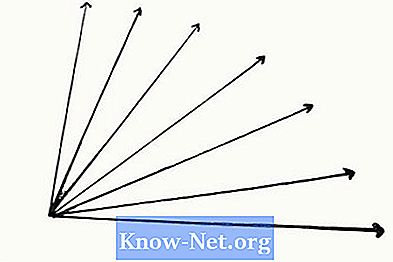Съдържание
- Изключете предотвратяването на изпълнението на данни
- Етап 1
- Стъпка 2
- Стъпка 3
- Стъпка 4
- Други решения
- Етап 1
- Стъпка 2
- Стъпка 3
- Стъпка 4
- Стъпка 5

"The Sims 3" е игра, която симулира живота. Вие контролирате малките аватари, изпращате ги на училище или работите и се грижите за социалния им живот. За съжаление грешките не са нищо ново в „The Sims 3“ и с разширяването на World Adventures се появи още един: Код на грешка 12. Тази грешка се случва, когато запазите играта и търпеливо изчакате операцията да приключи, но вместо това, появява се прозорец, който ви информира, че играта не е запазена, с кодово име в горната част.
Изключете предотвратяването на изпълнението на данни
Етап 1
Активирайте изключение в DEP (Data Execution Prevention), като щракнете с десния бутон върху „Компютър“ и изберете „Свойства“. Предотвратяването на изпълнението на данни е услуга, която защитава вашия компютър от вируси и други атаки. Някои програми или игри се изключват или имат грешки при включен DEP.
Стъпка 2
Отидете на "Информация за ефективността и инструменти" и вижте как е конфигуриран DEP, в раздела "Разширени". Ако виждате „Активиране на предотвратяването на изпълнението на данни за всички програми, с изключение на избраните от мен“, щракнете върху „Добавяне“.
Стъпка 3
Отидете до изпълнимия файл "The Sims 3". Той може да бъде намерен в "C: Program Files Electronic Arts The Sims 3 Game Bin TS3.exe". Ако използвате 64-битова версия, погледнете в „C: Program Files (x86) Electronic Arts The Sims 3 Game Bin TS3.exe“.
Стъпка 4
Щракнете върху "OK", за да потвърдите промяната. Ако е маркирана опцията „Активиране на DEP само за основни програми и услуги на Windows“, оставете я така, както е. Тази опция няма да повлияе на играта.
Други решения
Етап 1
Когато записвате, поставете играта на пауза. Electronic Arts не обясни защо това работи, но много играчи успяха да избегнат грешка 12, като натиснаха „Пауза“ и след това „Запазване“ или „Запазване като“.
Стъпка 2
Вижте системните изисквания за „The Sims 3“ и неговите разширения, за да сте сигурни, че компютърът ви ги отговаря. Има списък с минимални изисквания, но препоръчаните са най-важните. Постигането само на минималните изисквания едва ще накара играта да започне. Очаквайте да срещнете няколко проблема, като „изоставане“ (закъснения), сривове и съобщения за грешки. Ако компютърът не отговаря на препоръките, заменете слабите компоненти, ако е възможно.
Стъпка 3
Изтрийте персонализираното съдържание от папката "The Sims 3" в "My Documents Electronic Arts The Sims 3 Mods " или "C: Program Files Electronic Arts The Sims 3 GameData Mods ". Също така, ако сте изтеглили пакет от играта, стартирайте "Launcher на Sims 3" и отидете на "Инсталирано съдържание", за да го изтриете. Ако модификациите са важни за вас, добре е да отделите време за намиране на проблемния файл. Следвайте стъпките в връзката в раздела "Ресурси", за да премахнете вируса във формата на кукла от играта, което също може да причини грешка 12. Куклата заразява няколко игри, дори ако не е изтеглена директно.
Стъпка 4
Когато срещнете грешка 12, запазете с помощта на опцията "Запазване като". Това няма да попречи на грешката да се случи, но ще запази напредъка на играта. Въведете ново име в полето и опитайте отново, ако не работи за първи път.
Стъпка 5
Ако грешката повреди файловете за запазване, възобновете цялата игра от самото начало. Бърз начин да направите това е да изтриете цялата папка "Sims 3", описана в "Стъпка 3". Следващия път, когато заредите играта, папката ще бъде пресъздадена. Поддръжката на EA също препоръчва архивиране на стар файл за запис.